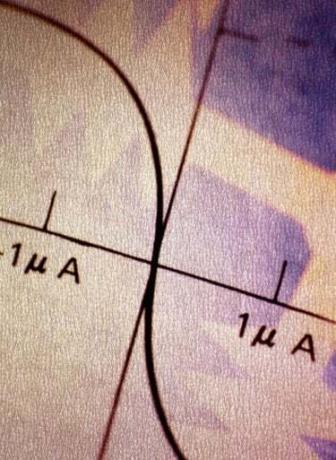
Curbele de titrare în Excel sunt cel mai bine reprezentate cu diagrame de împrăștiere.
În termeni chimici, o curbă de titrare urmărește nivelul pH-ului unei soluții pe măsură ce i se adaugă o substanță cu o concentrație cunoscută și volum. Acest tip de curbă constă într-o pantă mică care urcă într-o înălțime foarte abruptă și apoi se nivelează într-o altă pantă puțin adâncă. Ca atare, o linie standard de tendință de regresie liniară, polinomială sau curbă, așa cum o produce Expertul grafic din Excel, nu ar reprezenta curba cu acuratețe. Din fericire, ai o altă opțiune.
Pasul 1
Deschideți o nouă foaie de lucru în Excel și creați două titluri de coloană cu titlurile „Titrant Amount” și „pH Level”. Completați cele două coloane cu datele pe care le-ați măsurat.
Videoclipul zilei
Pasul 2
Evidențiați întregul set de date, inclusiv titlurile coloanelor, făcând clic și trăgând mouse-ul peste el.
Pasul 3
Faceți clic pe butonul „Chart Wizard” din bara de instrumente. Faceți clic pe tipul de diagramă XY (Scatter) pentru a-l selecta, apoi selectați o diagramă „Scatter cu puncte de date conectate prin linii netezite”. Faceți clic pe „OK”; Excel va genera graficul cu curba de titrare netezită deasupra seriei de date.




